配置课程
本页面介绍如何配置课程,包括课程学期、引文匹配标准、阅读列表状态等。
有关所有主要读者服务文档页面的链接,请见读者服务。
有关所有主要读者服务文档页面的链接,请见读者服务。
与教参书相关的其他配置任务,见:
配置处理部门
要配置处理部门,您必须具有以下角色之一:
- 通用系统管理员
- 读者服务管理员
处理部门是负责管理课程阅读列表和引文的内部/员工部门。创建课程时,此字段是必填字段(见添加课程),但它仅供参考。
每个Alma机构或图书馆都可以包括许多处理部门。您在机构级别定义的每个处理部门都可以在机构内的图书馆使用。
您可以从部门列表页面配置处理部门(配置菜单> 读者服务 > 课程 > 处理部门)。
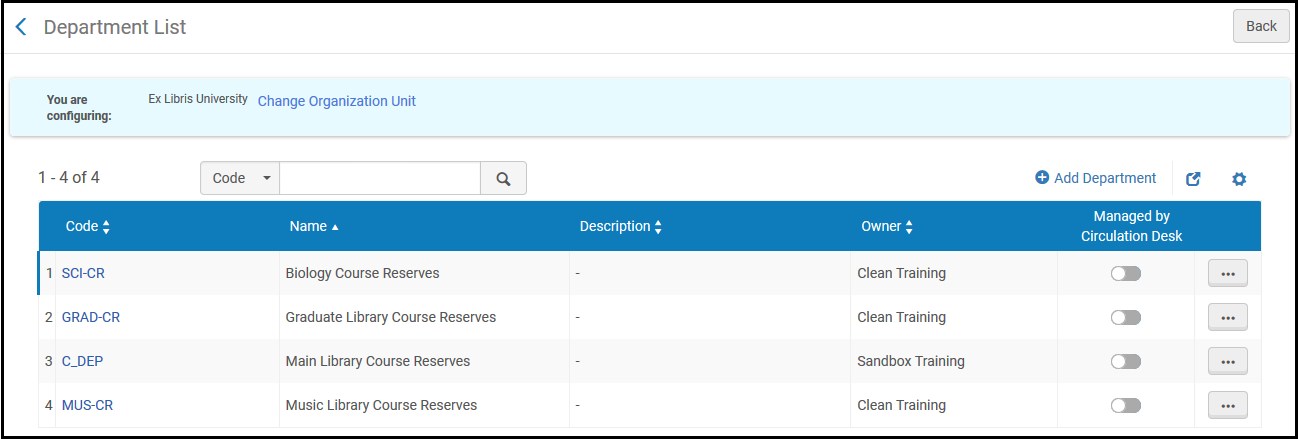
部门列表页面
此页面与配置数字化部门的页面相同。有关添加、编辑和删除处理部门的说明,见配置数字化部门。
配置学术部门
要配置学术部门,您必须具有以下角色之一:
- 通用系统管理员
- 读者服务管理员
您可以定义与课程相关联的学术部门(见添加课程)。例如,您可以为Exact Sciences创建学术部门。然后,您可以将这个学术部门与特定课程关联(例如Introduction to Chemistry)请注意,您只能在机构级别定义学术部门。
学术部门可能被启用或禁用。默认情况下,启用所有新的学术部门。定义的学术部门出现在Alma的所有学术部门下拉列表中,按照与您定义的代码表页面相同的顺序。只有学术部门才能出现在学术部门的下拉列表中。
您可以从课程教师代码表中配置学术部门(配置菜单 > 读者服务 > 课程> 学术部门)。有关代码表的更多信息,见代码表格。
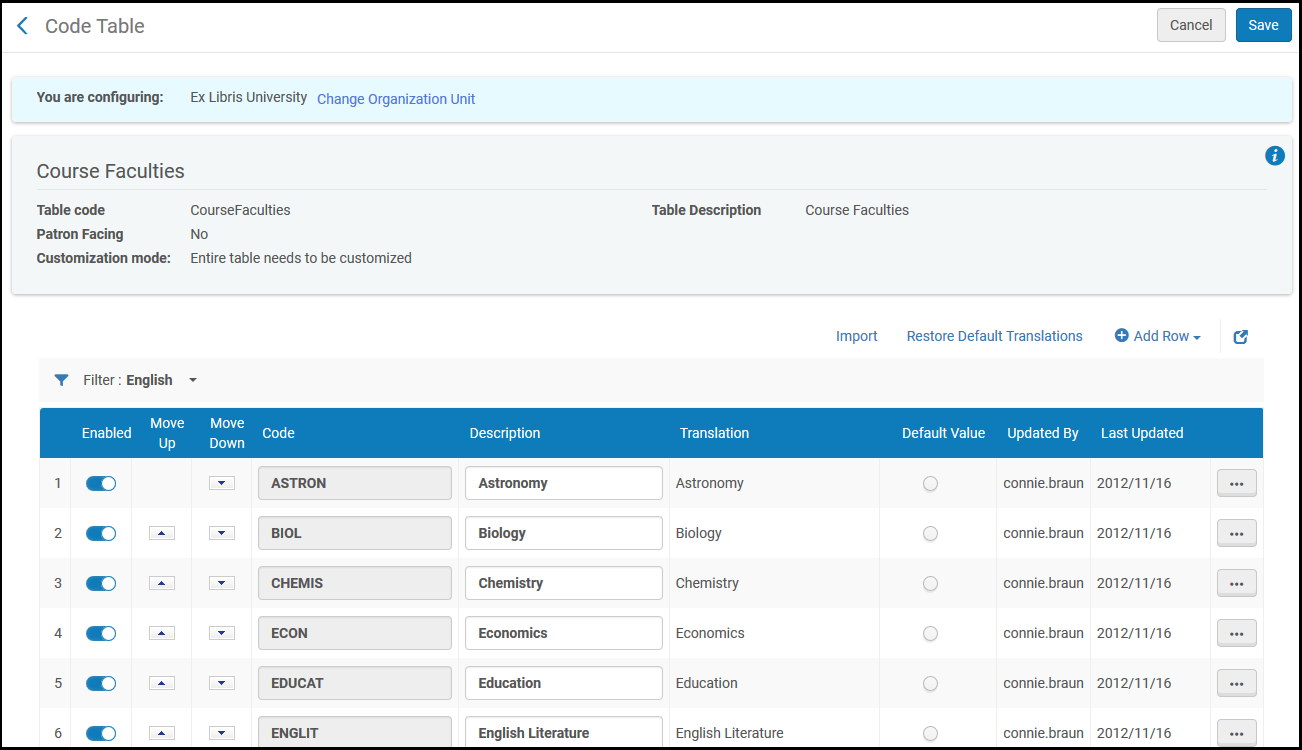
课程教师页面 – 学术部门
大部分详情由系统生成,无法编辑。
您可以添加、启用或禁用部门,或者在下拉列表中选择一个作为默认的选定部门。
您可以使用课程教工代码表中的导入选项卡导入学术部门信息,如下所示:
要导入学术部门信息:
- 使用导出 > Excel导出文件(见导出到Excel)。
- 进行更改并保存文件。请注意,在Excel文件中不应有重复的行。
- 在相关页面选择导入。
- 在文件字段,选择浏览在您的电脑中查找文件。
- 选择要上传的文件,然后选择打开。
- 文件载入后,选择上传文件。
配置其他阅读列表引文状态
要配置阅读列表引文状态,您必须具有以下角色之一:
- 通用系统管理员
- 读者服务管理员
当管理阅读列表引文时,您可以向引文分配状态(见管理引文)。Alm有一些预定义的引文状态(见Leganto管理指南中的阅读列表和引文状态)。您可以配置其他引文状态。请注意,您不能删除Alma的预定义状态。
在其他阅读列表引文状态代码表(配置菜单> 读者服务 > 课程> 其他阅读列表引文状态)中定义其他引文状态。有关代码表的更多信息,见代码表格。
另见配置阅读列表引文状态。

其他阅读列表引文状态页面
您可以在此页面添加、编辑和删除其他引文状态。您无法编辑或删除任何系统定义的状态(不在此表显示)。您可以在下拉列表中选择状态作为默认选择的状态。
配置来自引文的自动采购请求
您可以根据与引文、阅读列表和/或课程相关的标准配置规则,自动创建引文的采购请求。每当保存引文时,都会运行这些规则(请注意,引文状态是可以检查的标准之一)。关于采购请求的更多信息,见采购请求。
在采购工作流程规则列表页面(配置 > 读者服务 > 课程> 引文处理规则)创建规则。有关规则表的更多信息,见规则表格。

采购工作流规则列表页面
规则从上到下进行检查,只应用第一个匹配的规则。如果没有规则匹配,则不会创建采购请求。您可以启用和禁用规则,更改其顺序、编辑、复制或删除它们。有关使用规则的更多常规信息,见配置数字化和版权规则。
参数MARC_incomplete_field_indicator(配置 > Leganto > 通用 > 设置)可让您标记从引文创建的MARC记录(例如,在提交购买请求时),以便轻松找到记录并在以后进行查看。配置MARC_incomplete_field_indicator参数后,该参数中指示的字段就会记录在MARC记录中。参数格式为<MARC field number>.<subfield>.<text>。例如,如果您希望从引文创建的MARC记录包含591子字段a且其值为INCOMPLETE,设置参数为591.a.INCOMPLETE。
MARC_incomplete_field_indicator参数值添加到从手动和自动购买请求创建的书目记录中。
新采购请求由添加或编辑引文的用户“创建”。
以下情况不会创建采购请求:
- 引文资源已经存在采购请求
- 阅读列表与课程无关
- 没有规则符合标准
要创建自动引文处理规则:
- 在采购工作流规则列表页面,点击添加规则。显示采购工作流程设置页面。
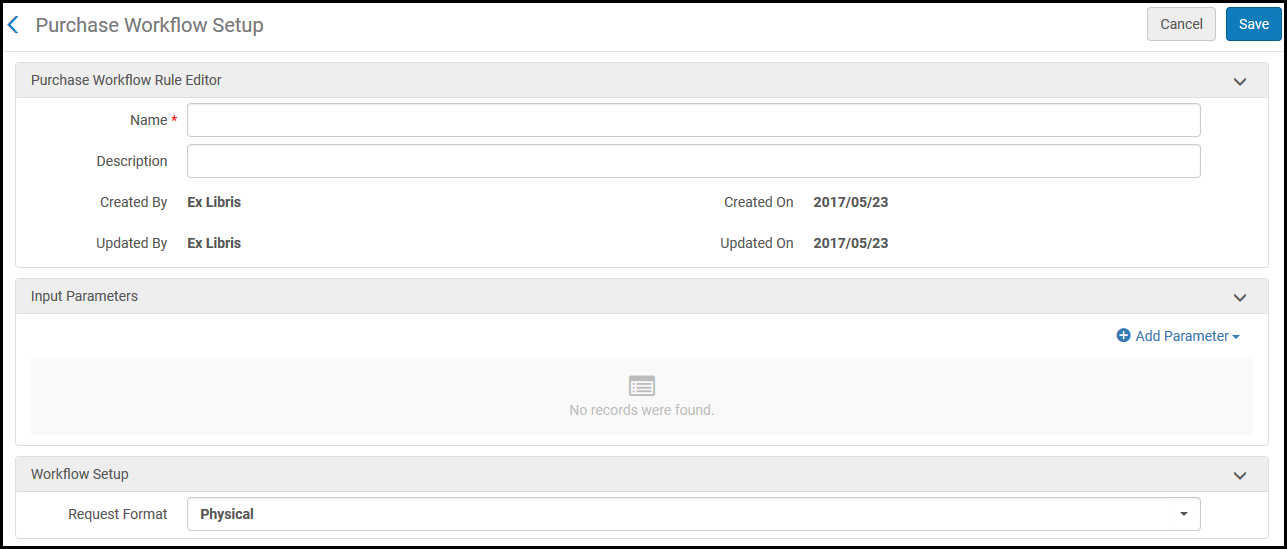 采购工作流规则编辑器页面
采购工作流规则编辑器页面 - 输入规则的名称(必填)和说明。
- 输入规则的标准并选择添加参数(按需重复;所有条件必须匹配要触发的规则)。标准由以下元素组成:
- 名称 - 选择以下:
- 学术部门 - 课程是否有选定的学术部门
- 电子版可用 - 引文资源的电子版是否已经可用
- 引文状态 - 引文的状态是否与所选状态之一匹配 引文状态只能在创建引文时触发规则;如果引文状态被手动编辑,则该规则将不会触发。
- 引文标签 - 引文的标签是否与所选类型之一匹配要使用这些选项,必须定义标签。
- 引文类型 - 引文资料类型与所选类型之一匹配
- 在仓储中 - 引文资源是否已经在Alma的仓促中
- 单册与学生比例 - 请求的单册/参与人数的百分比是否高于、低于、等于或不等于特定值。该值必须介于0到1。例如,0.1代表10个学生使用1个复本。
- 学生人数 - 是否高于、低于、等于或不等于某个值
- 阅读列表状态 - 阅读列表状态是否与所选状态之一匹配
- 总复本量 - 请求的总复本量是否高于、低于、等于或不等于某个值
- 运算符 - 根据为名称选择的标准,选择相关的比较运算符
- 值 - 根据为名称选择的标准,为条件选择一个或多个值,或输入一个值。
- 名称 - 选择以下:
- 输入一个或多个标准后,在请求格式中选择所请求的购买是纸本还是电子。
- 完成之后选择保存。
配置课程学期
要配置其他阅读列表状态,您必须具有以下角色之一:
- 通用系统管理员
- 读者服务管理员
在管理课程信息页面添加新课程时,课程学期将显示在学期列表字段中。有关更多信息,见管理课程。
在课程学期代码表页面(配置菜单> 读者服务> 课程 > 课程学期)管理课程学期。无法添加或删除课程学期;但是,您可以自定义课程学期说明并启用/禁用学期。有关代码表的更多信息,见代码表格。
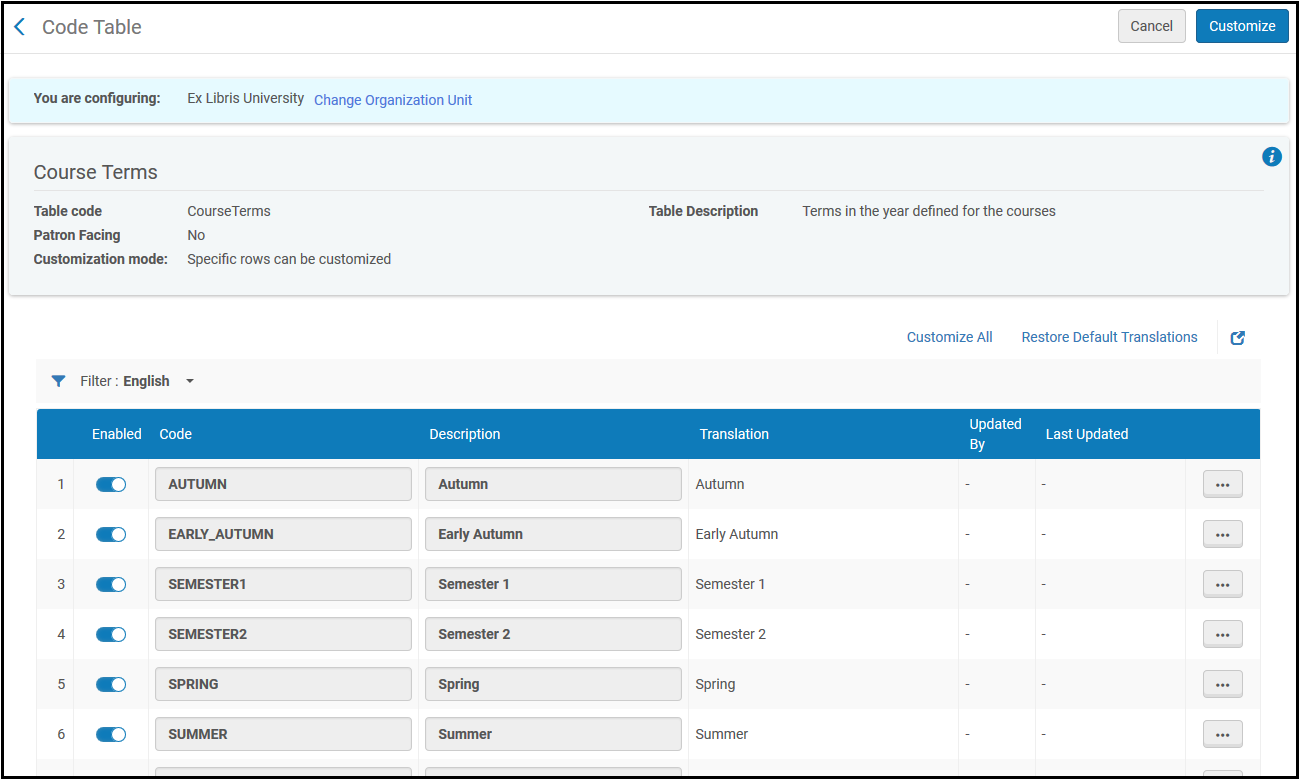
课程学期页面
配置引文属性类型
要配置引文属性类型,您必须具有以下角色之一:
- 通用系统管理员
- 读者服务管理员
在使用引文时,您可以向引文添加属性(见将引文属性附加到引文)。每个属性都有名称和类型。
您可以配置其他属性类型,然后可以在引文属性类型代码表页面(配置菜单> 读者服务> 课程> 引文属性类型)映射到属性。有关代码表的更多信息,见代码表格。
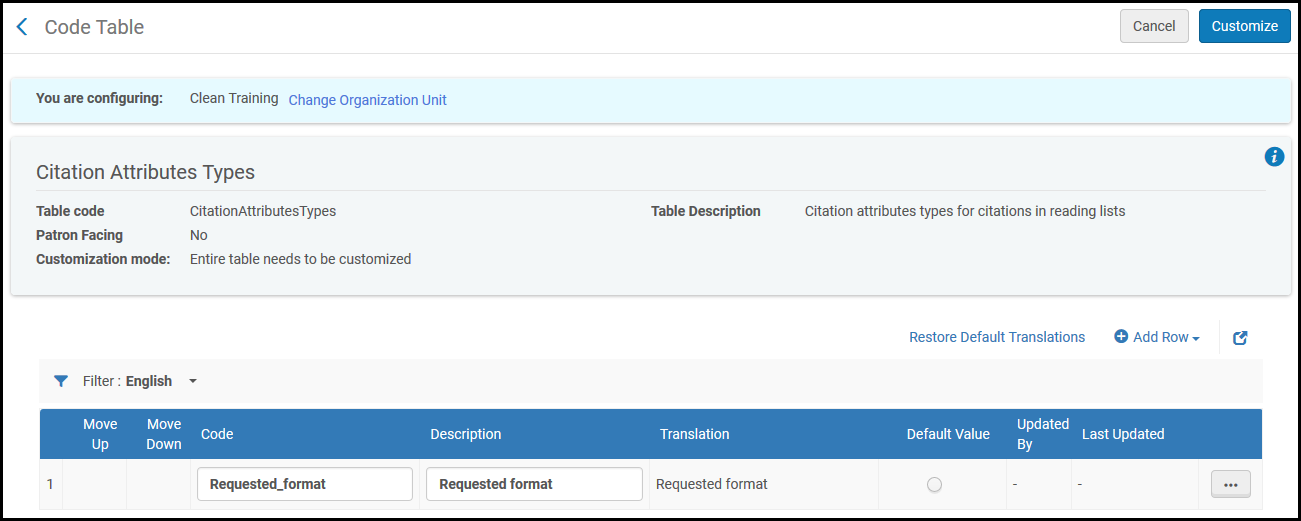
引文属性类型页面
默认值字段在此表中不相关。
Alma出厂配置引文属性类型为Requested_format。每个引文属性类型最多可以添加五个引文属性。
(另见配置引文属性和映射引文属性到引文属性类型。)
配置引文属性
要配置引文属性,您必须具有以下角色之一:
- 通用系统管理员
- 读者服务管理员
在使用引文时,您可以向引文添加属性(见将引文属性附加到引文)。每个属性都有名称和类型。
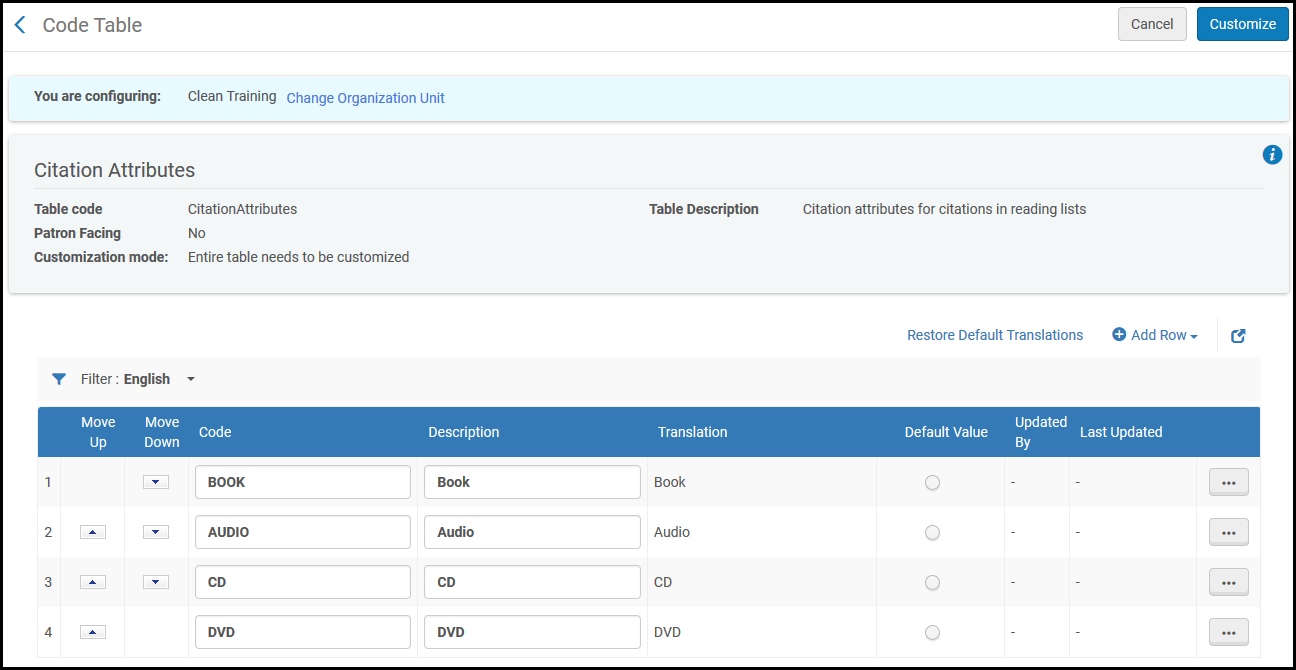
引文属性页面
默认值字段在此表中不相关。
每个引文属性类型最多可以添加五个引文属性。
(另见配置引文属性类型和映射引文属性到引文属性类型。)
映射引文属性到引文属性类型
要配置引文属性到引文属性类型,您必须具有以下角色之一:
- 通用系统管理员
- 读者服务管理员
在使用引文时,您可以向引文添加属性(见将引文属性附加到引文)。每个属性都有名称和类型。
在使用引文属性之前,必须在引文属性到引文属性类型映射表(配置菜单> 读者服务> 课程> 引文属性到引文属性类型)上将引文属性映射到引文属性类型。有关使用映射表的更多信息,见映射表。
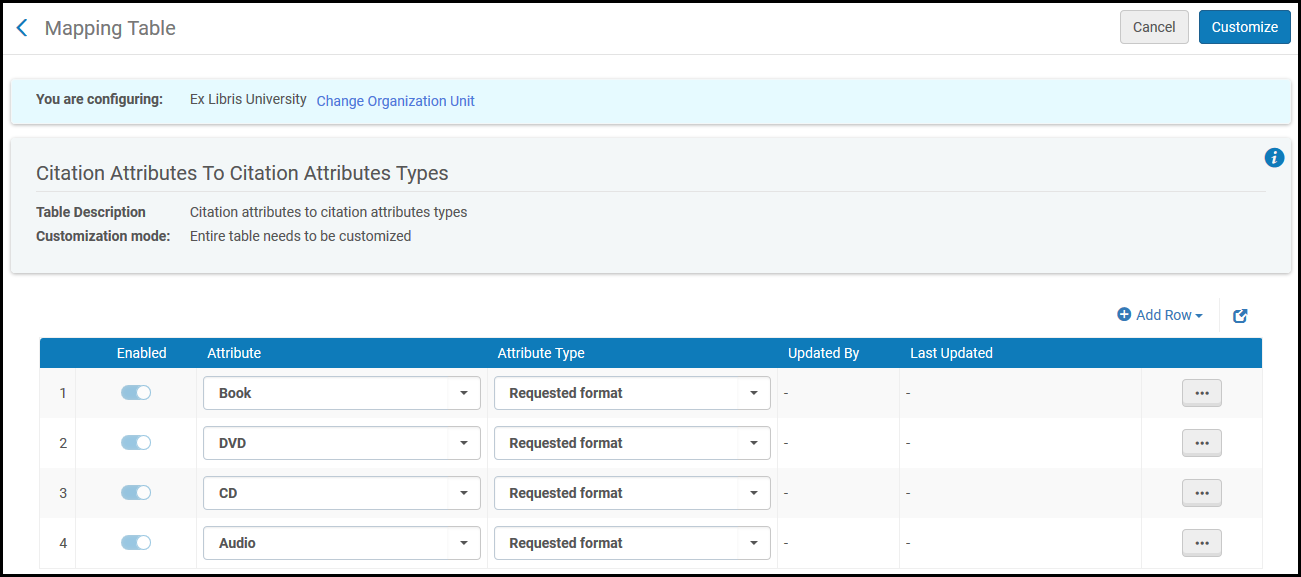
引文属性到引文属性类型页面
Alma出厂配置了书籍、音频、CD和DVD属性映射到Requested_format属性类型。
您可以按需添加其他属性类型和属性,并将它们映射到对方。每个引文属性类型最多可以添加五个引文属性。
要映射引文属性类型到引文属性:
- 在引文属性引用属性类型映射表页面点击添加行。
- 在属性字段中,选择引文属性。
- 在属性类型字段中,选择要分配给所选属性的引文属性类型。
- 选择添加行。映射的值显示在映射表行表格中。属性被映射到指定的属性类型。
- 完成之后,点击自定义。
配置引文匹配标准
您可以配置Alma使用的字段来匹配新进入的非存储库引文到Alma馆藏。对于书籍(含ISBN),Alma尝试匹配本地Alma书目记录。对于文章(含ISSN),Alma尝试使用OpenURL链接解析器(带DOI)进行匹配。Alma尝试匹配所有启用的字段(AND)。见管理引文与馆藏单册的关联。
在按字段匹配代码表(配置菜单>读者服务>课程>按字段查找引文)配置字段。有关代码表的更多信息,见代码表格。
可以使用拖动图标并拖放来排序字段,从而设置优先启用的字段。

按字段匹配页面
按需添加或删除字段匹配条件:
点击行中的灰色或黄色复选标记。完成之后,点击自定义。此页面上的显示顺序和默认值功能未启用。
初始系统ID为在迁移到Alma之前记录在其他系统里的ID。如果在迁移过程中添加则显示该字段且可以在编辑引文时手动添加(见添加引文到阅读列表)。
配置引文和部分标签
部分(和部分标签)仅适用于Leganto。
除了属性,引文和阅读列表部分可以使用扩展标记系统。
- 图书馆员可以为Alma的引文和部分配置任何数量的公共或图书馆标签。
- 对Leganto中的读者显示公共引文和部分标签。教师和图书馆员可以在Leganto和Alma中查看教师-图书馆标签。只有图书馆员可以在Leganto和Alma中查看图书馆-内部标签。教师可以在Leganto和Alma中查看图书馆-外部标签,但是不能添加或移除它们。 第四种类型的标签,内部,由Ex Libris创建且无法由客户管理。这些标签通常作为Leganto或Alma功能的结果添加到部分或引文,且用于指示对应功能的某种进程状态。它们对Leganto中的教师和Leganto与Alma中的图书馆员可见。客户不能添加、表年级、管理或移除这些标签。
- 图书馆员可以查看和删除Alma中引文的引文标签。分配给引文的标签显示在编辑阅读列表页面中的每个引文部分中(见管理引文)。
- 标签描述必须至少有三个字符。
- 未映射到特定标签类型的标签可以通过使用问题功能添加到引文,但是不能手动添加(见添加引文标签)。
- 定义标签是一个两步的过程:
- 在标签表中定义标签。
- 在标签映射表中将标签配置为引文/部分以及公共/教师-图书馆/图书馆-内部/图书馆外部。
要定义标签:
- 要定义公共标签,打开标签代码表(配置菜单>读者服务>课程>标签)。有关代码表的更多信息,见代码表格。
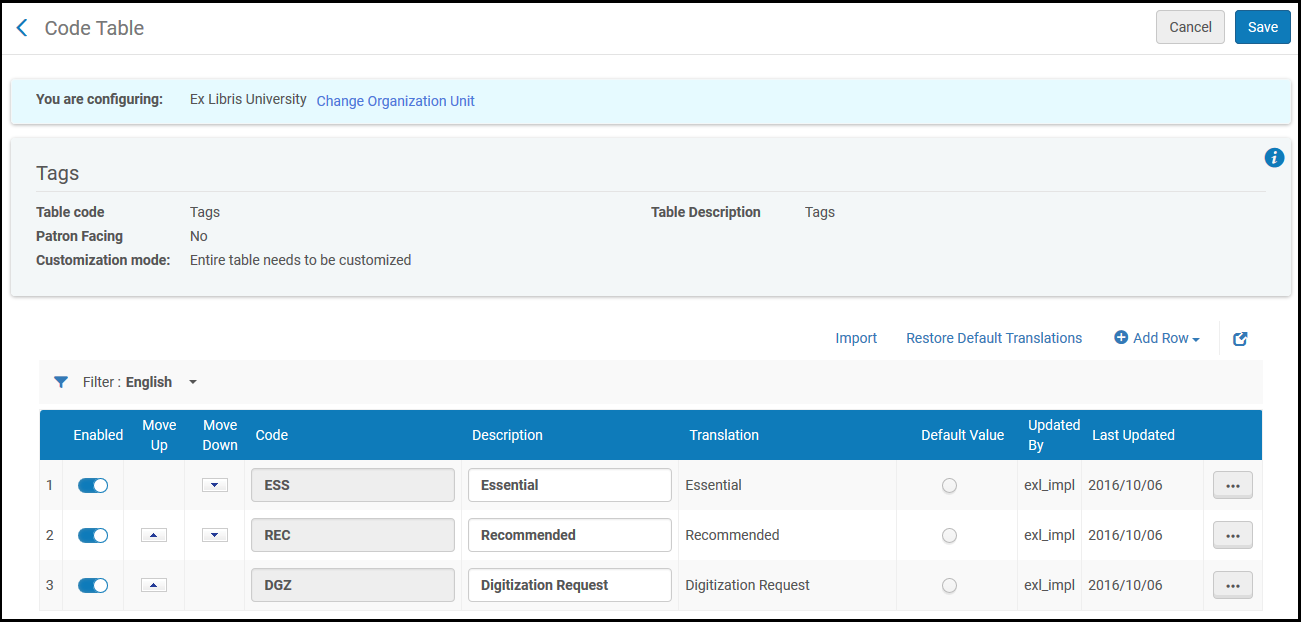 公共标签页面
公共标签页面按需进行更改。请注意,默认值字段当前没有效果。完成之后,点击自定义保存更改。
- 打开标签到标签映射表(>配置菜单>读者服务>课程>标签映射)。有关使用映射表的更多信息,见映射表。
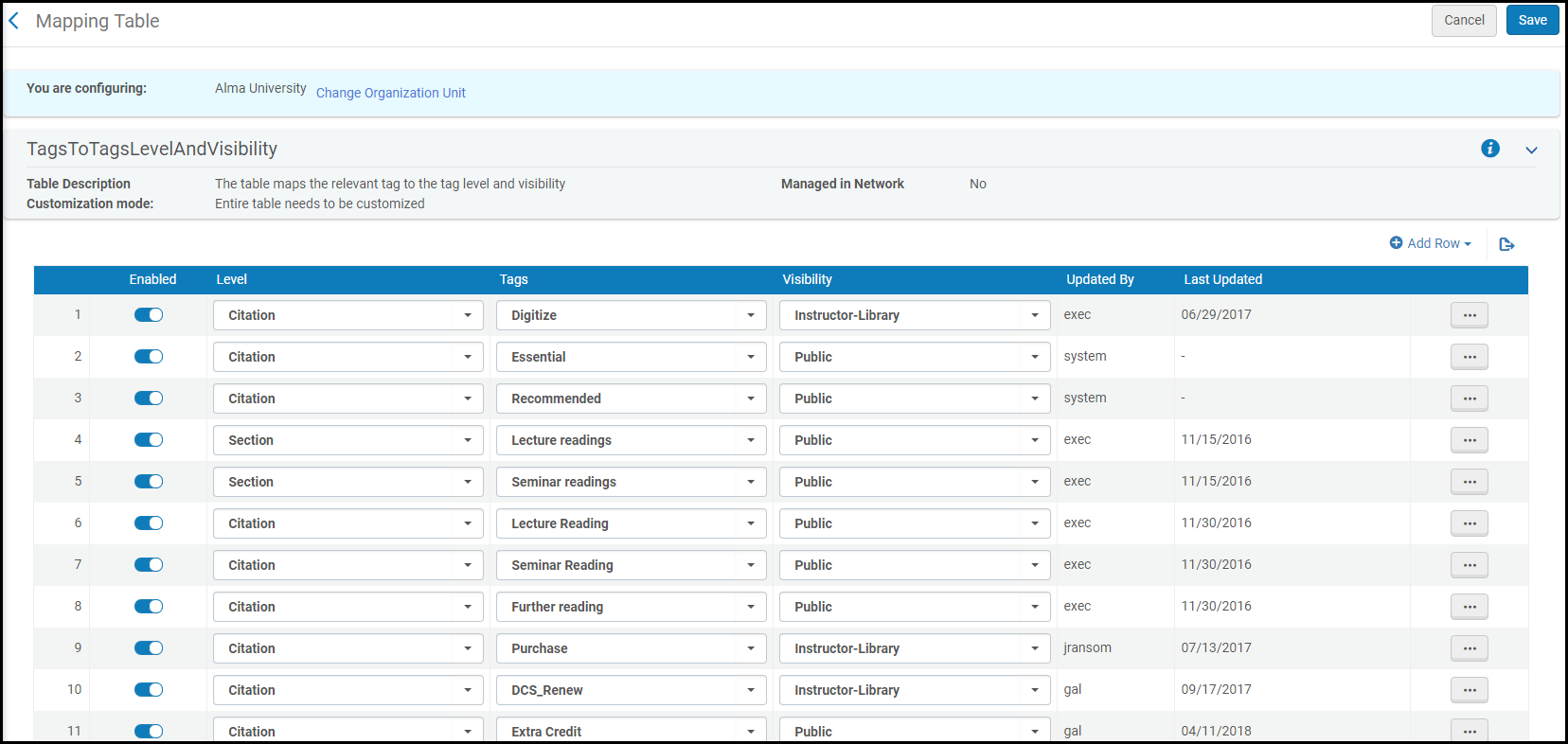 标签到标签级别和可见度页面
标签到标签级别和可见度页面按需进行更改。完成之后, 点击保存保存更改。
- 更改此表格不影响任何已关联到引文的现有标签。
- (仅Leganto)Leganto中的下拉列表中的标签顺序由Leganto客户参数tag_sorting(配置菜单 > Leganto > 通用 > 设置)决定。选项有:
- 组(默认) – 全部的公共标签,其后为(仅图书馆员)全部图书馆内部标签,其后为全部图书馆教师标签。在每个组中,顺序由标签代码表格中的顺序决定。
- 表格 - 按照标签代码表中的顺序排序。
配置阅读列表主题
您可以在阅读列表主题标签代码表(配置菜单>读者服务>课程>列表主题)查看阅读列表可用的出厂主题。您可以在其他阅读列表主题标签代码表(配置菜单>读者服务>课程>其他列表主题)中添加新主题。有关代码表的更多信息,见代码表格。
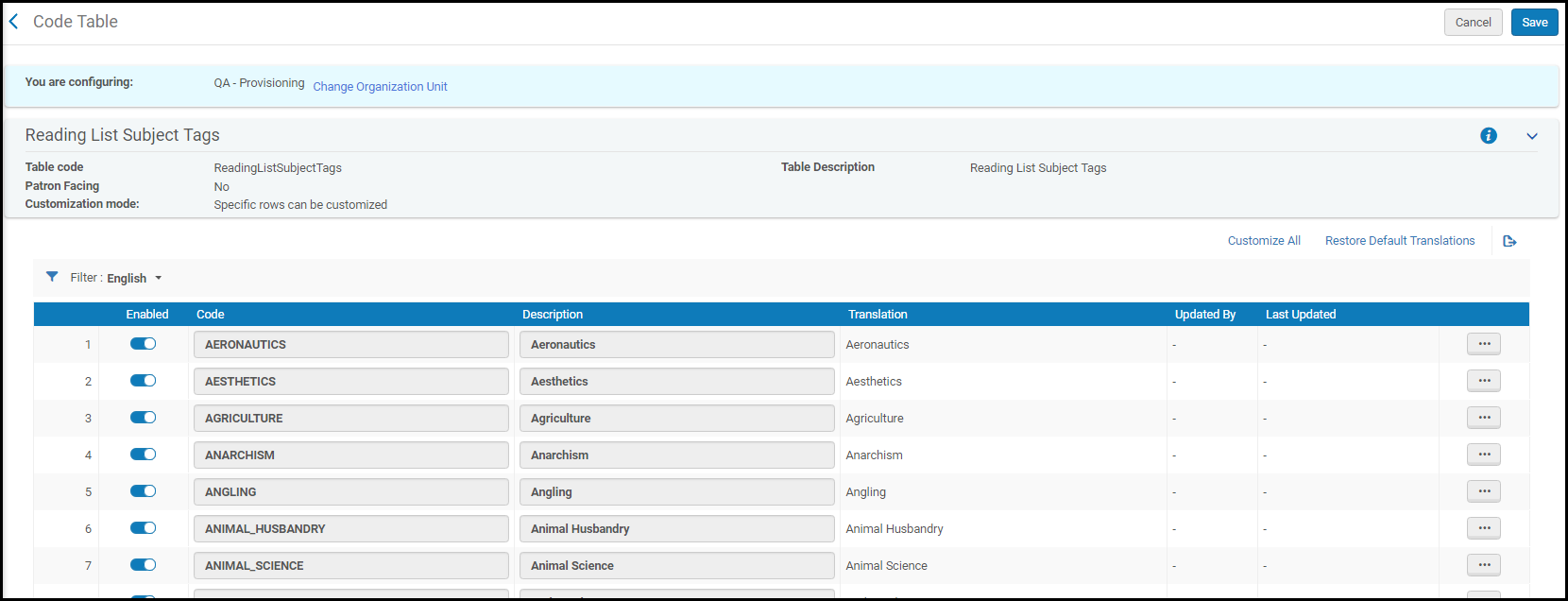
阅读列表主题标签代码表
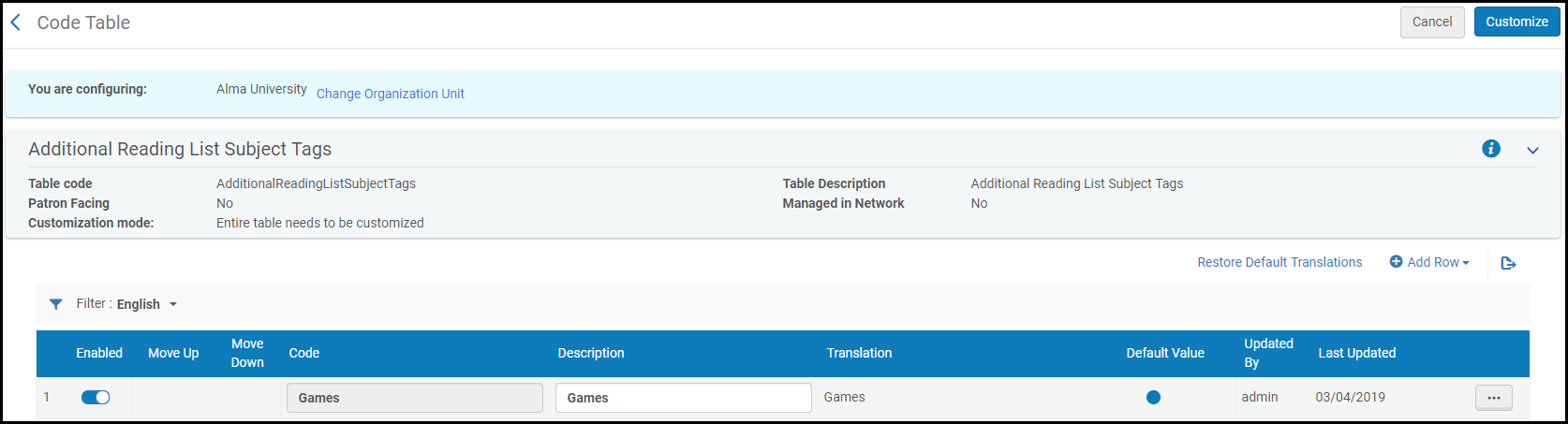
其他阅读列表主题标签代码表
在阅读列表主题标签代码表中,您可以启用、禁用或更改主题名称。可用主题如下:
| Aeronautics | Aesthetics | Agriculture | Anarchism | Angling |
| Animal Husbandry | Animal Science | Anthropology | Aquaculture | Arboriculture |
| Archaeology | Architecture | Archives | Art | Astronautics |
| Astronomy | Atlas | Bahaism | Bible | Bibliography |
| Biography | Biology | 图书 | Botanic | Botany |
| Bridges | Buddhism | Building Construction | Canon Law | Cartography |
| Chemical Technology | Chemistry | Christianity | Civil Engineering | Classical Studies |
| Colonization | Commerce | Communication | Communism | 共享区 |
| Criminology | Decorative Art | Demography | Dentistry | Dermatology |
| Design | Diplomatics | Doctrinal Theology | Drawing | Eclectic Medicine |
| Economic History | Economic Theory | Education | Education Theory | Electrical Engineering |
| Electronics | Emigration | Engineering | Environmental Science | Environmental Technology |
| Epigraphy | Ethics | 家庭 | Finance | Fisheries |
| Folklore | Forestry | Genealogy | Geography | Geology |
| Gynecology and Obstetrics | Heraldry | Highway Engineering | 历史记录 | History of Civilization |
| History of Education | Homeopathy | Horticulture | Human Anatomy | Human Ecology |
| Hunting | Hydraulic Engineering | Illustration | Industry | Information Resources |
| Inscriptions | International Law | International Migration | International Relations | Islam |
| Judaism | Labor | Law | Leisure | 图书馆 |
| Linguistic | Literature | Literature on Music | Local Government | Logic |
| Manners and Customs | 地图 | Marriage | Mathematical Geography | Mathematics |
| Medicine | Metallurgy | Microbiology | Mining Engineering | Modern Languages |
| Motor Vehicles | Municipal Government | 音乐 | Mythology | Natural History |
| Nuclear Engineering | Numismatics | Nursing | Ocean Engineering | Oceanography |
| Ophthalmology | Otorhinolaryngology | Painting | Paleography | Pathology |
| Pediatrics | Pharmacology | Philology | Philosophy | Physical Geography |
| Physics | Physiology | Plant Breeding | Plant Propagation | Political Science |
| Political Theory | Practical Theology | Print Media | Psychology | Public Welfare |
| Race | Rationalism | Recreation | Religions | Religious Law |
| Sanitary Engineering | Science | Sculpture | Seals | Silviculture |
| Social Class | Social History | Socialism | Social Pathology | Social Problem |
| Social Reform | Social Science | Society | Sociology | Statistics |
| Surgery | Technical Chronology | Technology | Theosophy | Therapeutics |
| Transportation | Visual Art | Women and Sexuality | Writing | Zoology |
在其他阅读列表主题标签代码表中,您可以启用、禁用或更改新主题的名称。
- Alma不检查在其他阅读列表主题标签代码表中输入的代码唯一。如果输入重复代码,结果可能无法预测。
- 如果从其他阅读列表主题标签代码表中移除分配给阅读列表的主题,主题保持分配给阅读列表直到从阅读列表中移除。
配置引文资料类型
在阅读列表引文二级类型代码表(配置菜单>读者服务>课程>引文资料类型)中查看引文可用的二级资料类型。有关代码表的更多信息,见代码表格。
此列表与配置纸本单册资料类型描述中所述的列表不同。
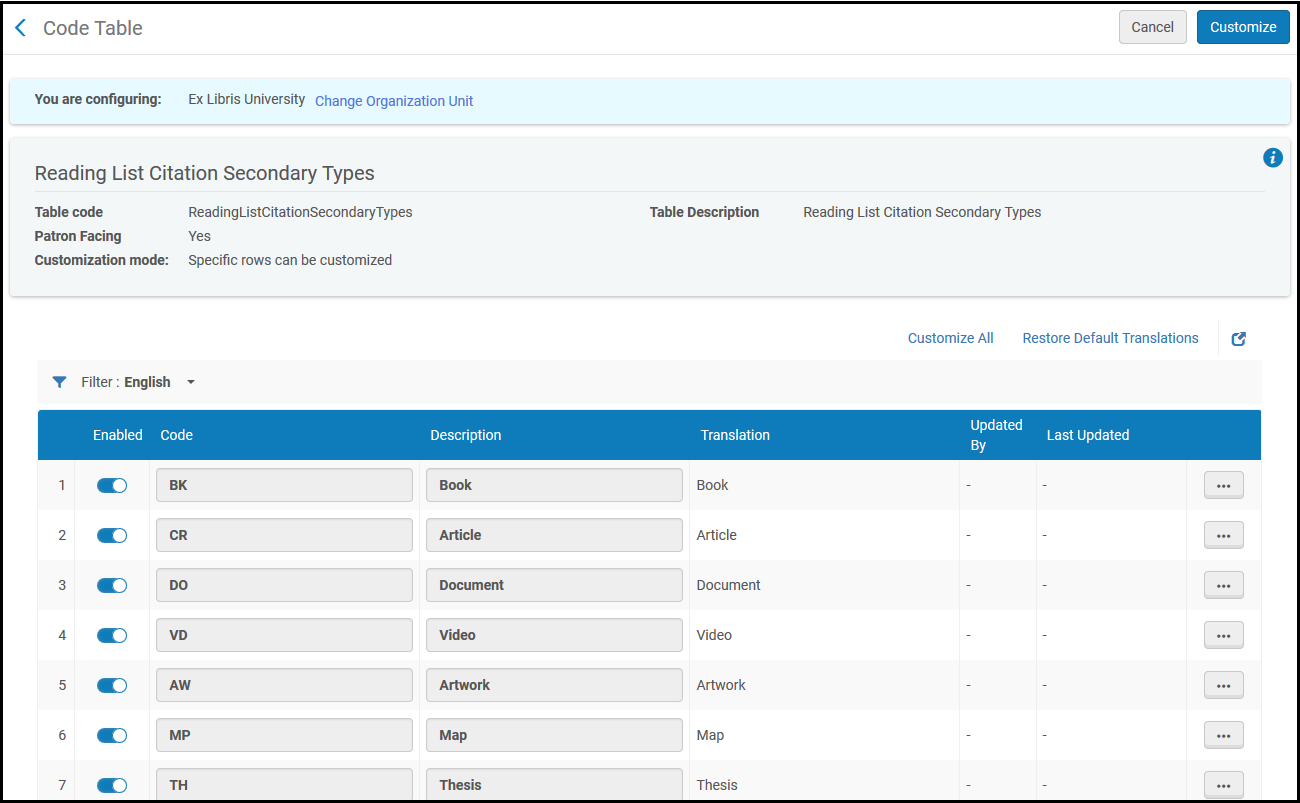
阅读列表引文二级类型页面
类型有:
| 摘要 | 选集 | 归档 | 文章 | 艺术品 | 录音 |
| 博客 | 图书 | 图书章节 | 图书摘录 | 案例 | 案例研究 |
| CD | 计算机程序 | 会议 | 会议论文 | 数据库 | 学位论文 |
| 文献 | DVD | 电子书 | 电子文章 | Eoffprint | 政府文件 |
| 授权 | 图像 | 访问 | 期刊 | 法律文献 | 立法 |
| 信件 | LibGuides | 手稿 | 地图 | 音乐 | 报纸 |
| 报纸文章 | 备注 * | 其他 | 小册子 | 专利 | 诗歌 |
| 表现 | 参考项 | 研究数据集 | 评论 | 分数 | 连续出版物 |
| 标准 | 统计数据结果集 | 技术报告 | 文本资源 | 论文 | 誊本 |
| 视频 | 网站 | 工作论文 |
*备注类型引文(资料类型设置为备注的引文)由教师添加至Leganto。用于提供哪些学生查看了阅读列表的信息,且不用由图书馆员工完成。您只能在Alma中编辑或删除它们。
配置阅读列表状态
要配置阅读列表状态,您必须具有以下角色之一:
- 通用系统管理员
- 读者服务管理员
当管理阅读列表时,您可以向阅读列表分配状态(见管理阅读列表)。Alm有一些预定义的阅读列表状态(见Leganto管理指南中的阅读列表和引文状态)。您可以更改预定义状态的名称也可以添加其他阅读列表引文状态。请注意,您不能删除Alma的预定义状态。
在阅读列表状态代码表(配置菜单 > 读者服务 > 课程 > 阅读列表状态)中配置阅读列表状态。有关代码表的更多信息,见代码表格。

阅读列表状态页面
您可以更改该页面上阅读列表状态的名称。您不能编辑或删除系统定义的状态。
在其他阅读列表状态代码表(配置菜单> 读者服务 > 课程> 其他阅读列表引文状态)中添加其他阅读列表状态。
另见配置其他阅读列表引文状态。

其他阅读列表状态页面
您可以在此页面添加、编辑和删除其他阅读列表状态。默认按钮对该页无影响。
- Alma不检查在其他阅读列表状态代码表中输入的代码唯一。如果输入重复代码,结果可能无法预测。
- 如果从其他阅读列表状态代码表中移除分配给阅读列表的主题,主题保持分配给阅读列表直到从阅读列表中移除。
映射书目记录字段到引文字段
当a)从仓储记录创建引文或b)对引文成功执行资源查找以链接引文到仓储记录时,引文中的字段从书目记录复制
另见配置其他设置中的参数reading_list_auto_locate_citation_upon_creation,resource_locate_multiple_matches,和resource_locate_multiple_matches_priority。如果正在使用Leganto,您可以配置书目记录中的值是否覆盖或与引文中已有的值合并;见配置仓储查找工作流。
书目到引文规范化功能现在同时支持MARC 21和UNIMARC格式。
映射字段由使用含有条件和操作的规范化规则完成。这些规则的语法在规范化规则语法中描述。对于默认映射的快速查看,见用于覆盖引文字段的仓储字段。
在书目映射规则页面(配置菜单 > 读者服务 > 课程 > 书目映射规则),您可以选择以编辑一组测试规则,然后可以在测试书目到引文规范化页面(配置菜单 > 读者服务 > 课程 > 测试书目到引文规范化)测试它们。当对结果满意时,复制更改到书目映射规则页面(也可以在测试书目到引文规范化页面再次测试)的生产规则。
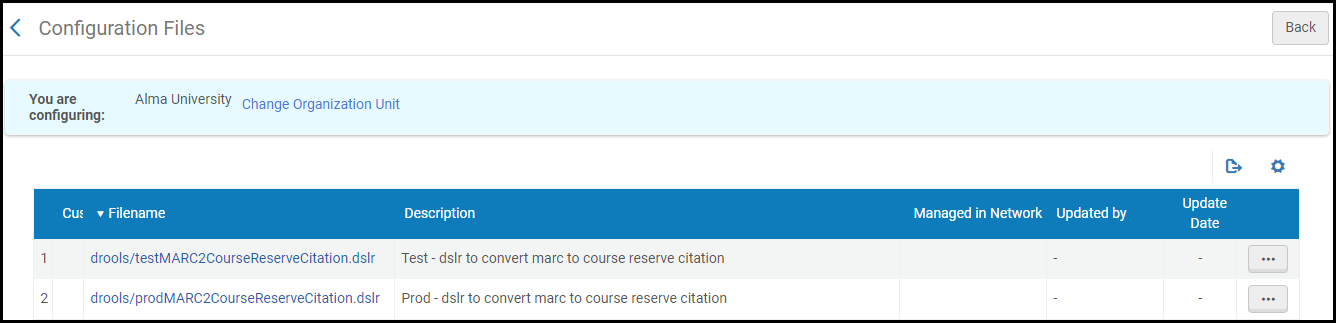
书目映射规则页面
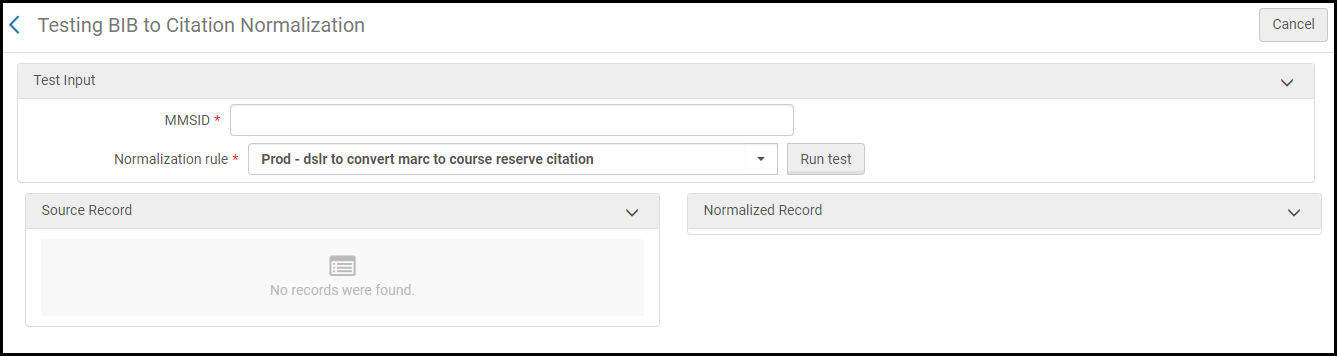
测试书目到引文规范化页面
要配置决定书目记录中的数据如何复制到引文的映射:
- 在书目映射规则页面,对测试规则(测试 - dslr转换marc为教参书引文/测试 - dslr转换UNIMARC为教参书引文)选择自定义。显示编辑页面。
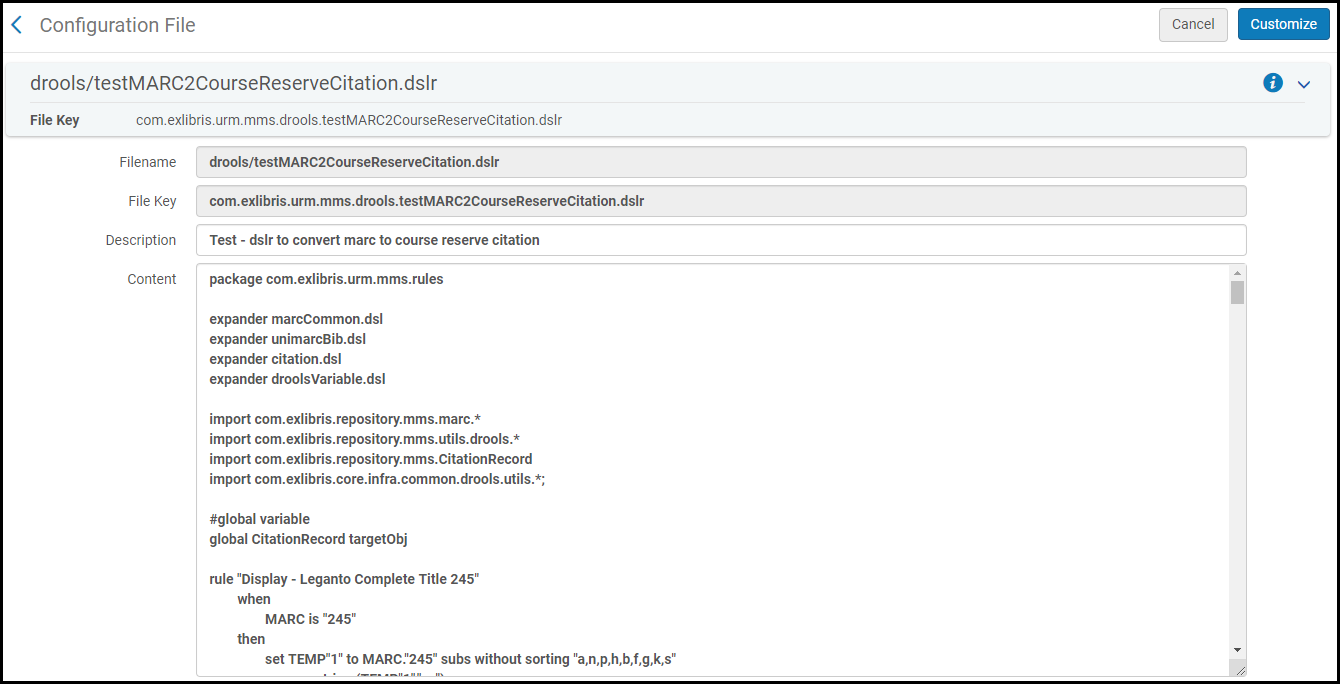 书目映射规则编辑页面在此页面不要更改文件名或文件键值。在内容中,不要更改文件规则(从第一行到global CitationRecord targetObj行)上方的文件行。
书目映射规则编辑页面在此页面不要更改文件名或文件键值。在内容中,不要更改文件规则(从第一行到global CitationRecord targetObj行)上方的文件行。 - 按要求在内容中添加,编辑或删除规则。如需帮助,见规范化规则语法。完成之后,点击自定义。
- 在测试书目到引文规范化页面:
- 输入记录的MMS ID来测试。
- 选择测试规范化规则测试 - dslr转换marc到教参书引文/测试 - dslr转换UNIMARC为教参书引文。
- 选择运行测试。书目记录的源字段显示在源记录分面,来自记录的引文字段显示在规范化记录分面。
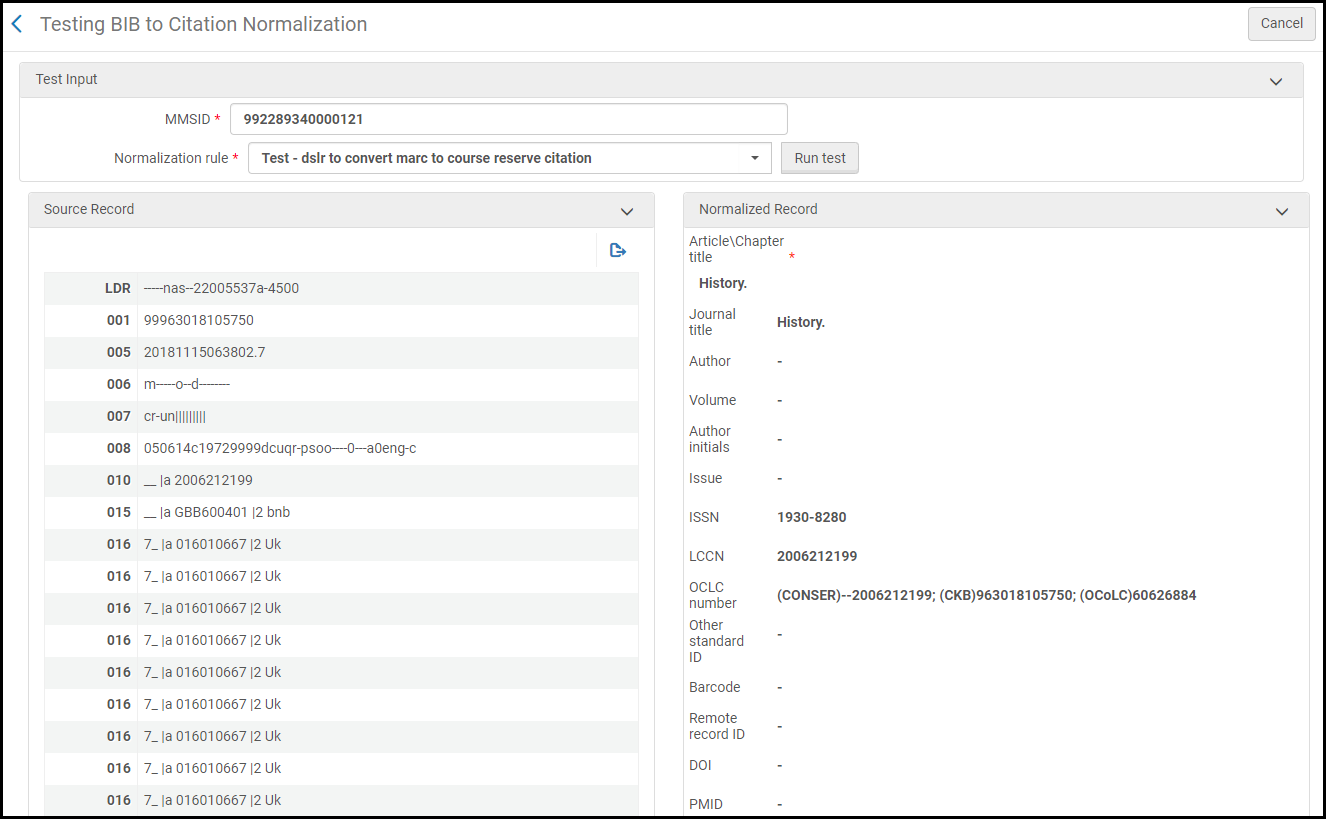 运行后的测试书目到引文规范化页面。
运行后的测试书目到引文规范化页面。
- 如果显示正确,返回到书目映射规则页面,从复制更改到生产规则(生产 - dslr转换marc到教参书引文/生产 - dslr转换UNIMARC到教参书引文),并保存更改。
- 可选地,通过在测试书目到引文规范化页面测试生产规则以确保规则正确运行。

